ps参考线怎么显示出来
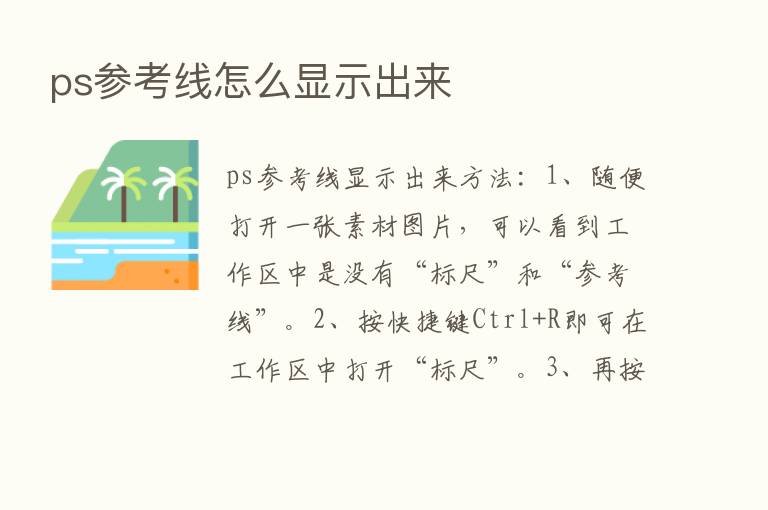
ps参考线显示出来方法:
1、随便打开一张素材图片,可以看到工作区中是没有“标尺”和“参考线”。
2、按快捷键Ctrl+R即可在工作区中打开“标尺”。
3、再按快捷键Ctrl+R则隐藏“标尺”。
4、按Ctrl+R显示“标尺”,然后将光标移动到标尺栏中,按住鼠标左键并拖动,即可拖出一条参考线。
5、如果想隐藏参考线,可以按快捷键Ctrl+,或者执行“视图->显示->参考线”。
6、如果想删除参考线,可以执行“视图->清除参考线”。
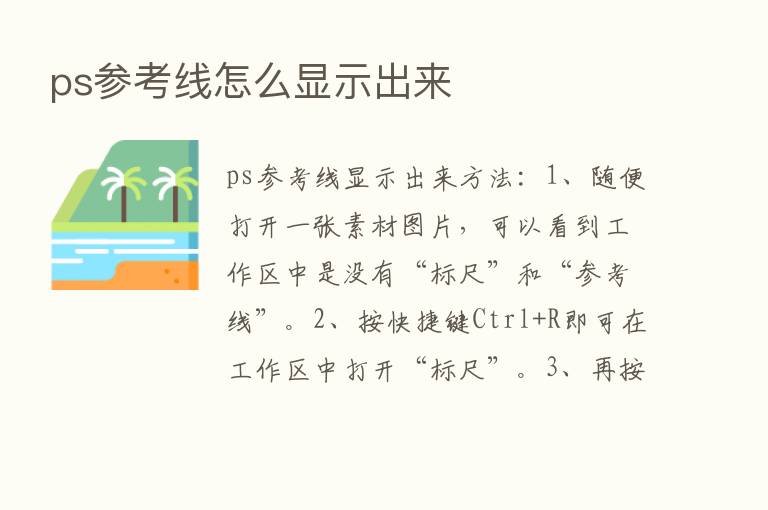
ps参考线显示出来方法:
1、随便打开一张素材图片,可以看到工作区中是没有“标尺”和“参考线”。
2、按快捷键Ctrl+R即可在工作区中打开“标尺”。
3、再按快捷键Ctrl+R则隐藏“标尺”。
4、按Ctrl+R显示“标尺”,然后将光标移动到标尺栏中,按住鼠标左键并拖动,即可拖出一条参考线。
5、如果想隐藏参考线,可以按快捷键Ctrl+,或者执行“视图->显示->参考线”。
6、如果想删除参考线,可以执行“视图->清除参考线”。